SuperVision
SuperVision est une suite professionnelle d’outils de contrôle et d’analyse du signal audio. Le plug-in intègre plusieurs modules d’analyse du niveau, du spectre, de la phase et de la forme d’onde du signal. Pour bénéficier d’une meilleure vue d’ensemble, vous pouvez associer jusqu’à neuf modules au sein d’une configuration personnalisée.
SuperVision peut fonctionner selon deux modes de traitement différents : Maximum Audio Performance et Sample-Accurate Display. Vous pouvez choisir l’un ou l’autre de ces modes pour chaque module indépendamment.
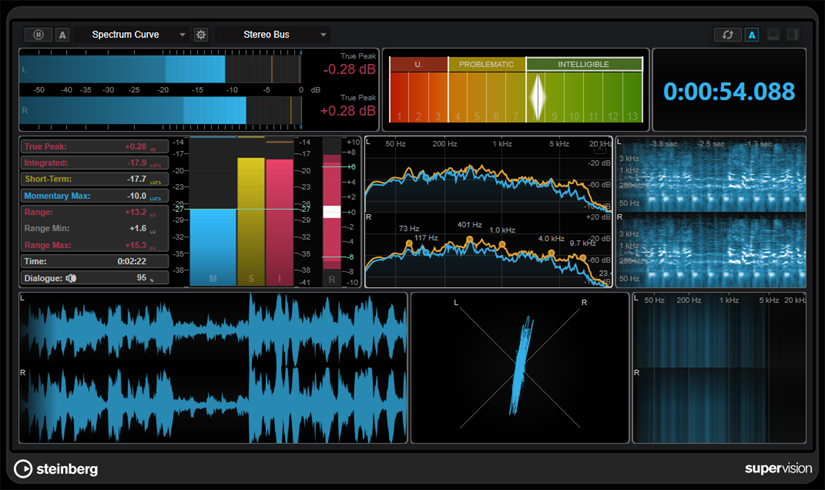
Barre d’outils
- Pause Measurement
-

Permet de mettre en pause et de réactiver l’analyse du signal par le module sélectionné. Faites un Alt/Opt-clic sur ce bouton pour mettre en pause ou réactiver l’analyse du signal par tous les modules à la fois.
À noter-
Vous pouvez également mettre en pause et réactiver l’analyse du signal par le module sélectionné en faisant un clic droit dessus.
-
Il est possible de modifier le graphique des valeurs mesurées en dernier même quand un module est en pause.
-
Si un module intègre un curseur de lecture, vous pouvez cliquer sur le graphique en pause pour placer le curseur de projet à la position correspondante. Cela n’est pas possible pendant l’enregistrement.
-
- Hold Current Values on Stop
-

Quand ce bouton est activé, les valeurs mesurées en dernier restent affichées sur le graphique quand la lecture est arrêtée.
- Sélecteur de modules
-

Permet de sélectionner un module pour la case sélectionnée.
- Open Module Settings
-

Permet d’ouvrir la fenêtre Module Settings, laquelle regroupe les paramètres du module sélectionné.
- Sélecteur de canaux
-

Permet de sélectionner les canaux à mesurer. Les configurations de canaux proposées dépendent de la configuration de canaux de la piste et du module sélectionné. La fonction Mixdown vous permet d’afficher la valeur moyenne de tous les canaux que contient la piste.
À noter-
Le sélecteur de canaux n’est disponible que pour les configurations d’au moins deux canaux.
-
Quand la fonction de Side-Chain est activée, vous avez le choix entre les canaux Main et Side-Chain. Par ailleurs, certains modules permettent une analyse combinée du canal principal et du canal Side-Chain (Main & Side-Chain).
-
- Reset Module Values
-

Permet de réinitialiser les valeurs mesurées par le module sélectionné. Faites un Alt/Opt-clic pour réinitialiser tous les modules à la fois.
À noterVous pouvez également réinitialiser les valeurs mesurées par un module en faisant un Ctrl/Cmd-clic dessus.
- Reset Module Values on Start
-

Quand ce bouton est activé, toutes les valeurs sont automatiquement réinitialisées au démarrage de la lecture.
- Split Horizontally
-

Permet de scinder horizontalement la case du module sélectionné.
À noterCe bouton n’est pas disponible quand la fenêtre d’un module est agrandie.
- Split Vertically
-

Permet de scinder verticalement la case du module sélectionné.
À noterCe bouton n’est pas disponible quand la fenêtre d’un module est agrandie.
Commandes des cases de modules
En survolant le coin supérieur droit d’une case de module, vous pouvez accéder aux commandes suivantes :
- Remove module slot
-

Permet de supprimer la case de module de la configuration actuelle du plug-in.
- Split horizontally
-

Permet de scinder horizontalement la case du module.
- Split vertically
-

Permet de scinder verticalement la case du module.
Vous pouvez agrandir un module en double-cliquant dessus. Pour le réduire, double-cliquez dessus à nouveau ou cliquez sur le bouton d’affichage standard ![]() .
.
Si votre configuration comporte plus d’un module, vous pouvez sélectionner un module en cliquant dessus ou en appuyant sur Tabulation.
Dans certains modules (par exemple Level, Loudness et Time), vous pouvez appuyer sur le raccourci Ctrl/Cmd-S pour copier sous forme de texte dans le presse-papiers les valeurs de paramètres du module sélectionné, afin de les réutiliser dans d’autres applications.
Il est possible d’afficher le nombre d’images par seconde (ips) actuel pour tous les modules en appuyant sur Alt/Opt-F.